
Πίνακας περιεχομένων:
- Συγγραφέας John Day [email protected].
- Public 2024-01-30 08:36.
- Τελευταία τροποποίηση 2025-01-23 14:39.

Καλώς ήρθατε στο πρώτο μου διδακτικό
Το έργο που θέλω να μοιραστώ μαζί σας σήμερα είναι το Arduino maze game, το οποίο έγινε μια κονσόλα τσέπης ικανή όσο το Arduboy και παρόμοιες κονσόλες με βάση το Arduino. Μπορεί να αναβοσβήνει με τα μελλοντικά μου παιχνίδια (ή τα δικά σας) χάρη στην εκτεθειμένη κεφαλίδα ICSP.
Είχα μια ιδέα πριν από λίγους μήνες να δημιουργήσω ένα παιχνίδι λαβύρινθου στο Arduino, αλλά χωρίς σκληρούς κωδικοποιημένους λαβύρινθους. Θα πρέπει να είναι σε θέση να δημιουργήσει έναν νέο λαβύρινθο για κάθε επίπεδο που παίζετε, ώστε να μην ξαναδείτε τον ίδιο λαβύρινθο:)
Η κωδικοποίηση ήταν μια μικρή πρόκληση, καθώς το Arduino είναι περιορισμένο στη μνήμη RAM και στη συνέχεια βρήκα μερικά παραδείγματα για το πώς μπορεί να γίνει αυτό με απλό αλγόριθμο Bo-Taoshi.
Κωδικός που χρησιμοποίησα ως αφετηρία που πήρα από τον SANUKI UDON και το έργο του ΠΩΣ ΝΑ ΚΑΝΕΤΕ ΜΙΑ MAZE GENERATOR USING ATTINY13A
Βήμα 1: Πρωτότυπο Breadboard


Η αφετηρία μου ήταν με ένα μικρό breadboard με μόνο 4 κουμπιά συνδεδεμένα για να μετακινηθώ στο λαβύρινθο, αλλά αργότερα όταν αποφάσισα ότι πρέπει να είναι μια κονσόλα παιχνιδιών πρόσθεσα μερικά ακόμη κουμπιά. Σε μεγαλύτερο πίνακα ψωμιού μπορείτε να δείτε 2 ακόμη κουμπιά και αργότερα πρόσθεσα ένα τρίτο για να χρησιμοποιηθεί ως κουμπί έναρξης/παύσης/μενού
Βήμα 2: Απαιτούνται ανταλλακτικά
- Τσιπ Arduino pro mini / Arduino Uno / Atmega328P
- Υποδοχή DIP 28 ακίδων (προαιρετικό)
- Οθόνη SSD1306 OLED
- Piezo ηχείο
- Κουμπιά - 7 τεμάχια
- Θήκες για μπαταρίες σε σχήμα νομίσματος
- Διακόπτης εναλλαγής
- Καλώδια
- Πρωτότυπο pcb (60x40mm)
Βήμα 3: Καλωδίωση Breadboard / Σχηματική
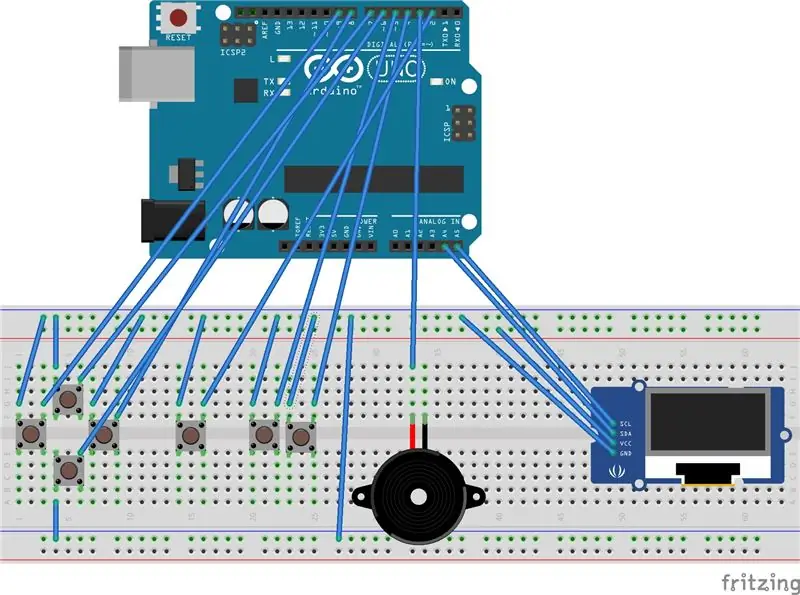
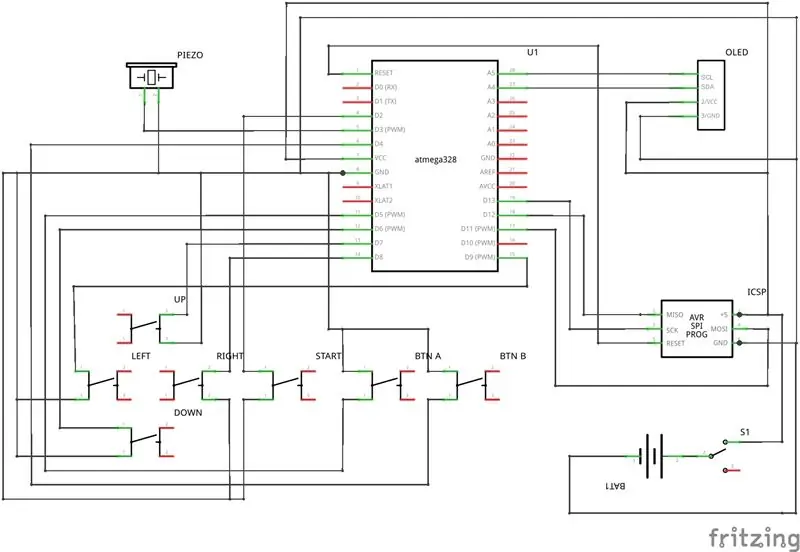
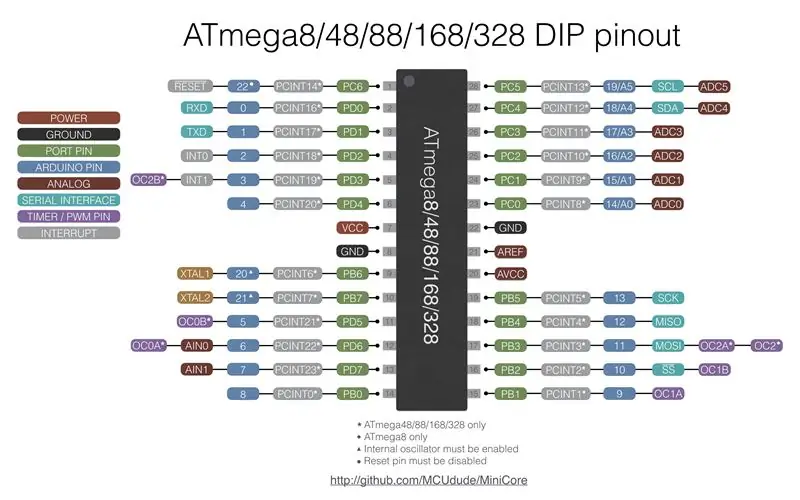
Σύνδεση εξαρτημάτων όπως φαίνεται στο παραπάνω διάγραμμα.
Κουμπιά:
- ΕΠΑΝΩ κουμπί: Arduino pin 7
- ΚΟΥΜΠΙ ΚΑΤΩ: Arduino pin 6
- ΑΡΙΣΤΕΡΟ κουμπί: Arduino pin 9
- ΚΟΥΜΠΙ ΔΕΞΙΑ: Arduino pin 8
- Ένα κουμπί: Arduino pin 5
- Κουμπί B: Arduino pin 4
- Κουμπί ΕΝΑΡΞΗΣ: Arduino pin 2
Οθόνη SSD1306 OLED:
- SCL: Καρφίτσα Arduino A5
- SDA: Καρφίτσα Arduino A4
- VCC: Arduino VCC
- GND: Arduino GND
Βομβητής:
- Buzzer θετικό: Arduino pin 3
- Έδαφος βομβητή: Arduino GND
Βήμα 4: Πηγαίος κώδικας
Μπορείτε να βρείτε τον πηγαίο κώδικα του παιχνιδιού A-Maze εδώ:
Ανοίξτε στο Arduino IDE και μεταφορτώστε στον πίνακα ή χρησιμοποιήστε προγραμματιστή ISP για να προγραμματίσετε το τσιπ σας.
Προτείνω να χρησιμοποιήσετε USBTIny ISP, δεν είχα ποτέ προβλήματα με αυτό:) αλλά μπορείτε επίσης να χρησιμοποιήσετε το συνηθισμένο Arduino για να προγραμματίσετε το τσιπ σας.
Στην περίπτωσή μου δεν χρησιμοποίησα εξωτερικό κρύσταλλο, οπότε το τσιπ Atmega328p λειτουργεί σε εσωτερικό ταλαντωτή που είναι 8MhZ.
Για περισσότερες πληροφορίες επισκεφθείτε αυτόν τον σύνδεσμο:
Βήμα 5: Δείτε το σε δράση


Βήμα 6: Περίπτωση και μικρογραφία
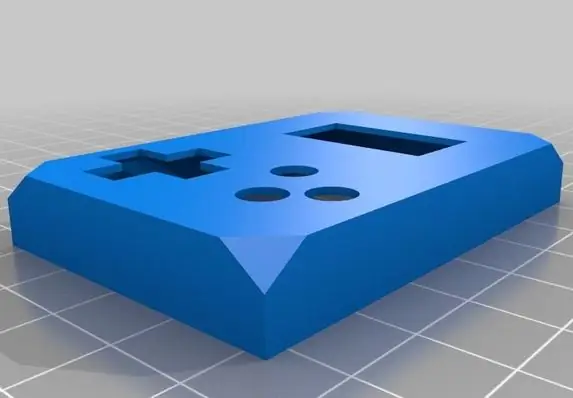

Εάν θέλετε να κάνετε αυτό το έργο μόνιμο, με μια όμορφη θήκη, εδώ είναι η απλή θήκη για εκτύπωση 3D που σχεδίασα:
Στις παραπάνω εικόνες μπορείτε να δείτε πώς τοποθετούνται όλα τα εξαρτήματα στο πρωτότυπο PCB 4x6.
Οι περισσότερες καλωδιώσεις κουμπιών περνούν κάτω από τις θήκες της μπαταρίας, προσπαθήστε να το κάνετε όσο το δυνατόν πιο απλό, έτσι ώστε οι θήκες μπαταριών να έχουν σχετικά ευθυγραμμισμένη εφαρμογή πάνω από τον πίνακα με καλώδια μεταξύ τους.
Σας συνιστώ επίσης να κάνετε άλλες καλωδιώσεις κάτω από την οθόνη, καθώς τα πόδια των τσιπ Atmega συγκολλούνται και εκτίθενται κάτω από την οθόνη. Όταν τελειώσετε με τη συγκόλληση, βάλτε λίγη μονωτική ταινία κάτω από την οθόνη για να αποφύγετε σορτς κλπ.
Η κεφαλίδα ICSP είναι προαιρετική και αν αποφασίσετε να μην την εκθέσετε, θα κάνει τη συναρμολόγησή σας πολύ πιο εύκολη, 6 συνδέσεις λιγότερες για να φροντίσετε, αλλά προγραμματίστε το τσιπ πρώτα πριν το κολλήσετε ή χρησιμοποιήστε υποδοχή DIP 28 ακίδων για να μπορείτε εύκολα αφαιρέστε το τσιπ για προγραμματισμό.


Επόμενος διαγωνισμός τσέπης
Συνιστάται:
Πώς: Εγκατάσταση Raspberry PI 4 Headless (VNC) Με Rpi-imager και εικόνες: 7 βήματα (με εικόνες)

Howto: Εγκατάσταση Raspberry PI 4 Headless (VNC) Με Rpi-imager και Εικόνες: Σκοπεύω να χρησιμοποιήσω αυτό το Rapsberry PI σε ένα σωρό διασκεδαστικά έργα στο ιστολόγιό μου. Μη διστάσετε να το ελέγξετε. Iθελα να επιστρέψω στη χρήση του Raspberry PI, αλλά δεν είχα πληκτρολόγιο ή ποντίκι στη νέα μου τοποθεσία. Είχε περάσει λίγος καιρός από τότε που έστησα ένα Raspberry
Πώς να αποσυναρμολογήσετε έναν υπολογιστή με εύκολα βήματα και εικόνες: 13 βήματα (με εικόνες)

Πώς να αποσυναρμολογήσετε έναν υπολογιστή με εύκολα βήματα και εικόνες: Αυτή είναι μια οδηγία σχετικά με τον τρόπο αποσυναρμολόγησης ενός υπολογιστή. Τα περισσότερα από τα βασικά στοιχεία είναι αρθρωτά και αφαιρούνται εύκολα. Ωστόσο, είναι σημαντικό να είστε οργανωμένοι σε αυτό. Αυτό θα σας βοηθήσει να αποφύγετε την απώλεια εξαρτημάτων και επίσης να κάνετε την επανασυναρμολόγηση να
Αποδώστε τρισδιάστατες εικόνες των PCB σας χρησιμοποιώντας Eagle3D και POV-Ray: 5 βήματα (με εικόνες)

Αποδώστε τρισδιάστατες εικόνες των PCB σας χρησιμοποιώντας Eagle3D και POV-Ray: Χρησιμοποιώντας Eagle3D και POV-Ray, μπορείτε να δημιουργήσετε ρεαλιστικές τρισδιάστατες αποδόσεις των PCB σας. Το Eagle3D είναι ένα σενάριο για EAGLE Layout Editor. Αυτό θα δημιουργήσει ένα αρχείο ανίχνευσης ακτίνων, το οποίο θα σταλεί στο POV-Ray, το οποίο με τη σειρά του θα βγει τελικά από το τελικό im
Κάμερα για εικόνες λήξης χρόνου που έγιναν εύκολα .: 22 βήματα (με εικόνες)

Camera for Time Lapse Pictures Made Easy: Έλεγχα ένα από τα άλλα Instructables σχετικά με την παραγωγή ταινιών time lapse. Καλύπτει αρκετά καλά το κομμάτι της ταινίας. Μίλησε για το δωρεάν λογισμικό που μπορείτε να κατεβάσετε για να κάνετε ταινίες. Είπα στον εαυτό μου, νομίζω ότι θα δω αν μπορώ
Πώς να εικονογραφήσετε εικόνες - Εύκολα: 3 βήματα (με εικόνες)

Πώς να Pixellate Εικόνες - Εύκολα: Αυτή η γρήγορη είναι μια τεχνική για τη χρήση λογοκρισίας pixel για τη διατήρηση της ανωνυμίας, της αξιοπρέπειας κ.λπ. σε ψηφιακές εικόνες. Χρειάζεστε μόνο έναν απλό επεξεργαστή εικόνας όπως το MS Paint, χρησιμοποιώ το MS Paint. Για εναλλακτική λύση, δείτε αυτό Διδάξιμο
